有的小伙伴不知道win7网络共享密码在哪里设置。win7系统的共享文件功能其实就是类似于我们使用的WiFi网络一样,我们不想让他人连接我们的网络就需要设置密码。那么win7网络共享密码在哪里设置呢?小编告诉大家答案。
操作方法:
1.在桌面上,右键单击“计算机”,并选择“管理”;如图1所示
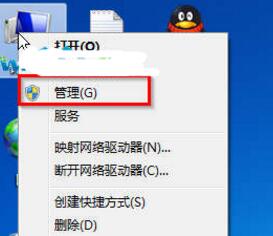
2.在弹出“计算机管理”界面,选择用户和组,右键单击“用户”,点击“新用户”,创建一个我们要与之共享文件的新用户;如图2所示
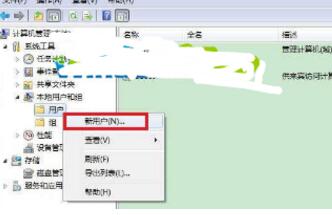
3.新用户”窗口,分别输入用户名、密码,勾选“用户不能更改密码”和“密码永不过期”,最后点击“创建”,这样我们就能在列表中看到刚刚创建的用户“windows7en”;如图3所示

4.找到我们要共享的文件夹,右键单击,选择属性;如图4所示
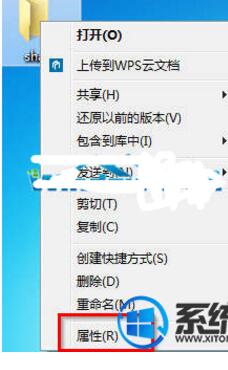
5.属性窗口中,依次选择“共享-高级共享”;如图5所示
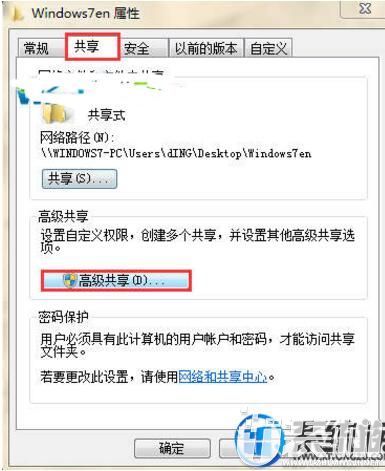
6.进入了高级共享设置窗口,首先勾选“共享此文件夹”,接着设置共享名,最后点击“权限”;如图6所示

7.在弹出的“选择用户或组”窗口中,选择“高级”;如图8所示

8.在“选择用户或组”界面中,点击“立即查找”,在搜索结果中找到刚刚创建的用户“windows7en”并选中;

9.选中用户后,回到“选择用户或组”窗口时,就能看到“windows7en”用户;最后点击“确定”。如图10所示
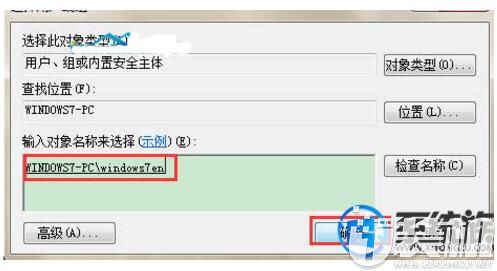
10.给用户设置权限的过程:选中“windows7en”用户,根据我们的意愿设置其权限为“读取”或其他权限。
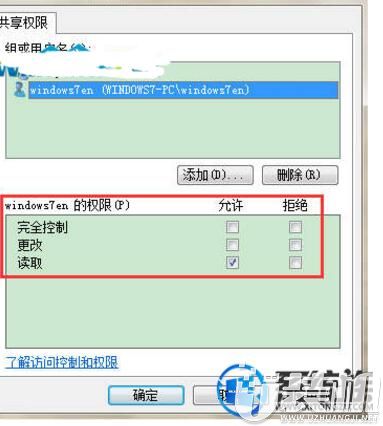
11.一路“确定”关闭所有窗口,加密的共享文件夹就设置完成了。共享文件夹设置密码做好的话有利于提高文件的安全性以及交互的便利性
使用以上的方法就可以完成设置共享文件的密码了。这样一来只有我们提供密码的用户才能实现文件共享了,大大的提高了共享文件的安全性。
双生怨手游最新版
快跑倒霉小哥游戏
花亦山心之月免费版
潜行大师内置MOD菜单最新版
碰碰熊手机版